
Tartalom
- 9 trükk a tintamegtakarításhoz és a pénztárca megkönnyítéséhez
- Figyelmen kívül hagyja a tintafogyasztásra figyelmeztetéseket
- Kerülje a Chunky Betűtípusokat és Boldekat
- Használjon kisebb betűméretet
- Bizonyítás a nyomtatás előtt
- Finomítsa a nyomtató beállításait
- Csak azt nyomtassa ki, amire szüksége van
- Használja a Nyomtatási előnézetet
- Ellenőrizze, hogy nincs-e eltömődött fúvókák vagy nyomtatófejek
- Nyomja meg a Mentés nyomtatás helyett vagy Nyomtatás PDF-be
9 trükk a tintamegtakarításhoz és a pénztárca megkönnyítéséhez
A tintasugaras nyomtatókat otthonokban, irodákban és otthoni irodákban használják mindenütt, ami a mindennapi élet nélkülözhetetlen része. A nyomtató tintapatronjai azonban költségesek, és a tinta a legtöbb nem megfelelő alkalommal elfogy. Ha arra törekszik, hogy meghosszabbítsa tintasugaras nyomtatópatronjainak élettartamát, összegyűjtöttük a tippek és trükkök listáját, amelyek célja a tinta hosszabb áramlása, időt és pénzt megtakarítva.
A tintasugaras tintapatronok apró számítógépes chipet tartalmaznak, amely figyeli a tintamennyiséget, és figyelmezteti Önt, ha a tinta kevés. Egyes patronokban visszaállíthatja ezt a chipet a tinta pontosabb meghatározása érdekében.
Figyelmen kívül hagyja a tintafogyasztásra figyelmeztetéseket

A nyomtató általában figyelmezteti Önt, hogy a tintapatronokban kevés a tinta. Ahelyett, hogy új patront vásárolna, figyelmen kívül hagyja egy ideig ezt a figyelmeztetést. Egy laboratóriumi teszt során a PC World megállapította, hogy a tintapatronok még mindig tinta 8–45 százalékát tartalmazzák, amikor ez az üzenet felbukkan.
Számos nyomtató beállításainak területén letilthatja az alacsony tintatartalmú figyelmeztetéseket.
Olvassa tovább az alábbiakat
Kerülje a Chunky Betűtípusokat és Boldekat

A vastag betűtípusok és a félkövér betűs szövegek nyomtatásához extra tintát igényelnek, így sokat tegyen a szövegre, és mentse el. Próbáljon meg inkább néhány tintaelnyelõ betûtípust, például a Calibri és a Times New Roman.
Szeretne még több tintát takarítani? Töltse le az Ecofont egy ingyenes betűtípust, amely 20 százalékkal kevesebb tintát használ, az egyes karakterekbe kis fehér körök elhelyezése mellett.
Olvassa tovább az alábbiakat
Használjon kisebb betűméretet
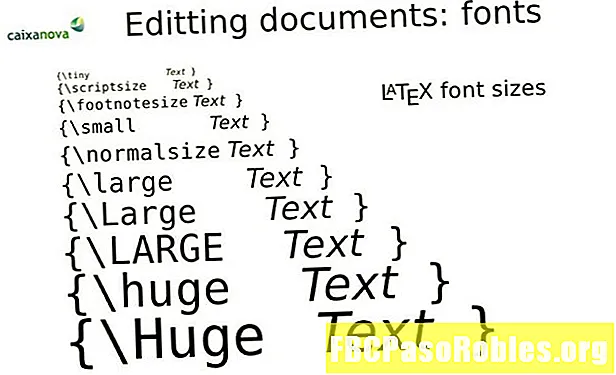
Mi a különbség a 12 és 14 pontos betűtípus között? Nyilvánvaló, hogy különböző méretűek, de eltérő mennyiségű tintát is használnak. Használjon kisebb méretű szöveget és a méretet csak szükség esetén, például a címsorban.
Bizonyítás a nyomtatás előtt

Mielőtt kinyomtatna egy dokumentumot, szánjon extra időt munkájának gondos szerkesztésére és igazolására. Túl gyakran kinyomtatjuk a dokumentumokat, hibákat találunk, majd újra kinyomtatjuk. Minél kevesebbszer kell nyomtatnia egy dokumentumot, annál több tintot takarít meg.
Olvassa tovább az alábbiakat
Finomítsa a nyomtató beállításait

A nyomtatók gyárilag úgy vannak beállítva, hogy tintasugarasként működjenek, de ezt könnyű megváltoztatni. A nyomtató alapértelmezett beállításainak frissítéséhez Windows alapú számítógépen válassza a lehetőséget Start> Nyomtatók, kattintson a jobb gombbal a nyomtatóra, majd válassza a lehetőséget Nyomtatóbeállítások.
Fontolja meg a nyomtatási minőség vázlat módba állítását, a szín szürkeárnyalatos nyomtatáshoz való beállítását és a dokumentum opcióinak beállítását, hogy egy lapra több oldalt nyomtasson.
Csak azt nyomtassa ki, amire szüksége van

Ha ki kell nyomtatnia egy cikket vagy egy receptet egy weboldalról, de nem érdekli a hirdetések és a fényképek nyomtatása, ez egy egyszerű módszer. A Weboldal nyomtatás, amely tetszik, lehetővé teszi egy oldal nyomtatását tinta nélküli extrák nélkül. Csak dugja be az URL-t, és az ingyenes szolgáltatás tiszta, nyomtatható dokumentumot hoz létre, amely megtakarítja a tintát.
Olvassa tovább az alábbiakat
Használja a Nyomtatási előnézetet

Kinyomtatott már valamit az internetről, csak annak megállapítására, hogy nem felel meg az oldalnak? Milyen pazarló tinta, papír és idő. Szerencsére ezt könnyű elkerülni. választ Nyomtatási előnézet mielőtt elküldne valamit a nyomtatónak, képes lesz rákeresni és kijavítani az összes problémát, mielőtt papírt készítenek papírra.
Ellenőrizze, hogy nincs-e eltömődött fúvókák vagy nyomtatófejek

Megszakította a patron nyomtatását? Mielőtt eldobná, ellenőrizze, hogy az eldugulott fúvóka vagy a nyomtatófej nem a tettes. Óvatosan vegye ki a patront a nyomtatóból, és törölje le az alját egy nedves papírtörlővel. Ezután telepítse újra, és próbálja meg újra nyomtatni.
Olvassa tovább az alábbiakat
Nyomja meg a Mentés nyomtatás helyett vagy Nyomtatás PDF-be
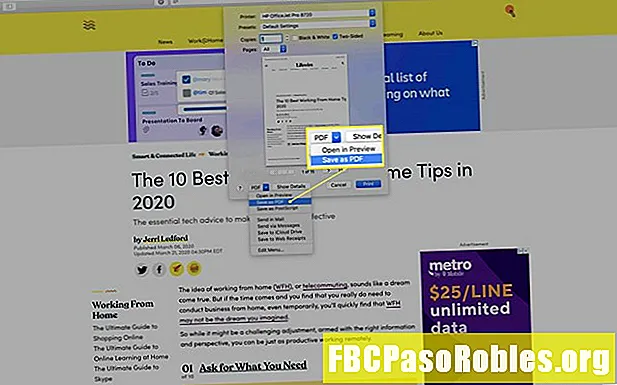
Ha a digitális bejegyzéshez minden amire szükséged van, fontolja meg a PDF-fájlba való nyomtatást vagy a fájl mentését a merevlemezre. Ha csak szükség esetén nyomtatja ki a nyomtatott példányokat, megtakaríthatja a nyomtató tintáját, és a munkaterületet nem szennyezi.

